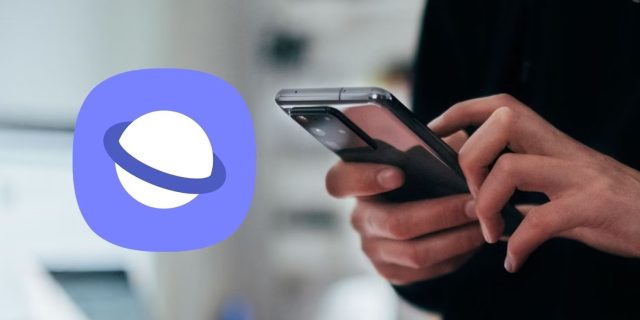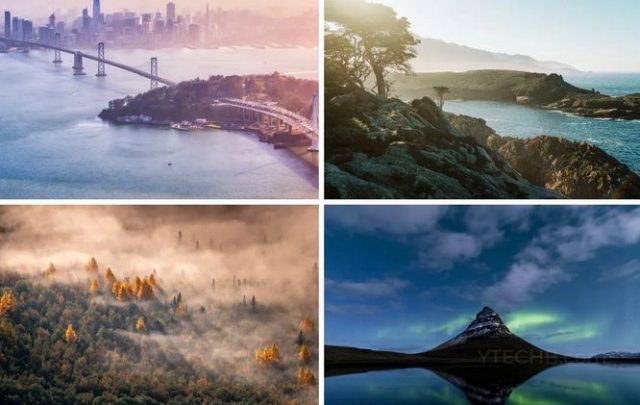Samsung Internet به شما اجازه تغییر ترکیب بندی، گروه بندی زبانه ها، قفل کردن و همگامسازی آن ها و موارد دیگر را می دهد. بیایید ببینیم چگونه زبانه های Samsung Internet را مدیریت و سازماندهی کنیم.
اگر شما هم مثل بسیاری از کاربران تعداد زیادی زبانه باز دارید، در مقاله چگونه زبانه های Samsung Internet را مدیریت و سازماندهی کنیم همراه باشید.
۱- طرح بندی پاکیزهتری را انتخاب کنید
Samsung Internet به شما امکان میدهد برگه ها را در سه طرح بندی مشاهده کنید: List, Stack و Grid.
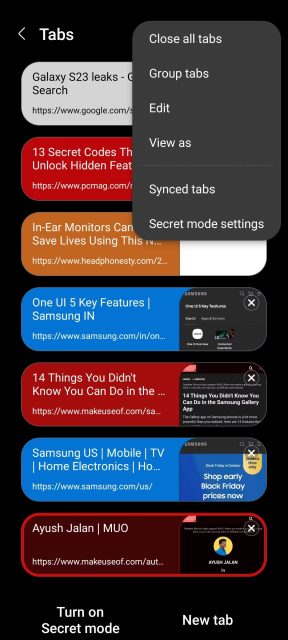
این برنامه به طور پیشفرض از چیدمان فهرست استفاده میکند.
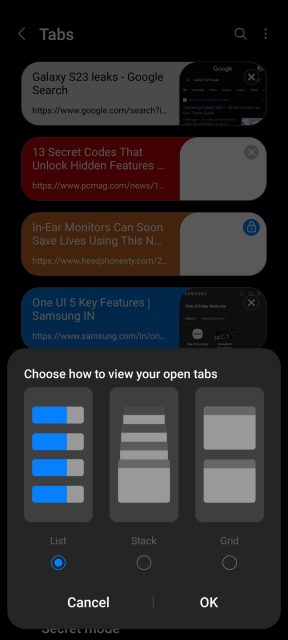
برای تغییر آن، به منوی Tabs بروید، روی دکمه More options (منوی سه نقطه) ضربه بزنید، View as و طرح مورد نظرتان را انتخاب کنید. سپس OK را بزنید.
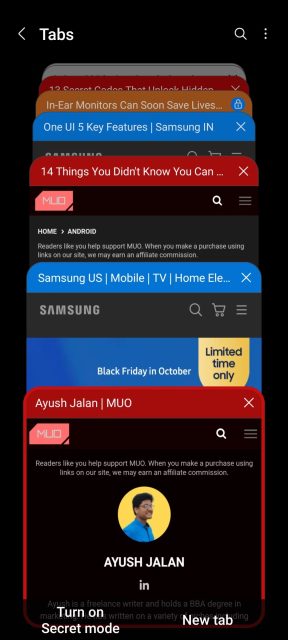
۲- برگههای باز را گروه بندی کنید
چگونه زبانه های Samsung Internet را مدیریت و سازماندهی کنیم؟ اگر برگههای باز زیادی دارید، گروه بندی ایده خوبی است. برای این کار به منوی Tabs بروید.
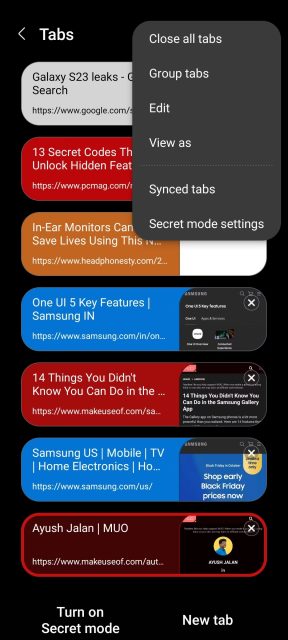
More options را بزنید و Group tabs را انتخاب کنید.
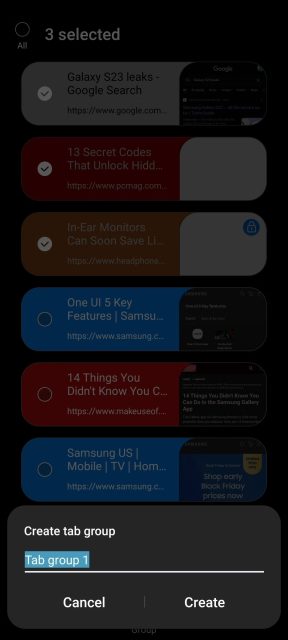
برگه های مورد نظرتان را برگزینید و روی Group ضربه بزنید. حالا به این گروه برگه یک نام بدهید و Create را بزنید.
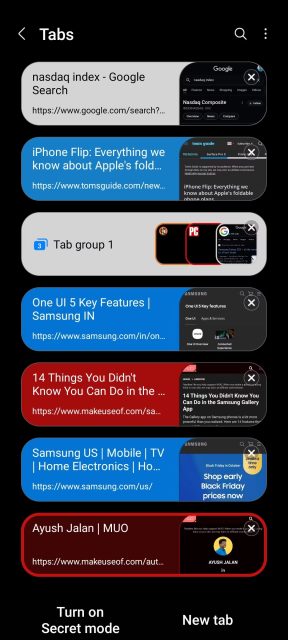
۳- زبانه های مهم را قفل کنید
به دلایلی سامسونگ اینترنت به شما این امکان را نمی دهد که وقتی به طور تصادفی برگه ای را که قصد نداشتید ببندید، اقدامتان را لغو کنید. این یک قابلیت کوچک و در عین حال لازم است که مرورگر آن را ندارد.
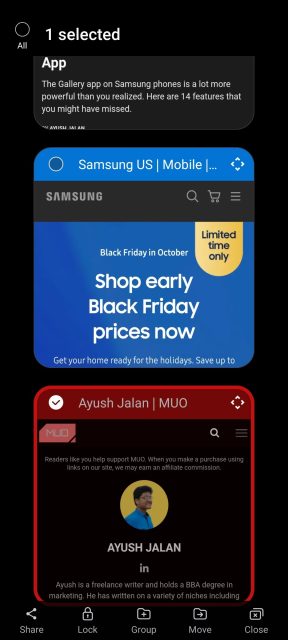
ممکن است برگههای مهمی باز باشند که نخواهید تصادفی آنها را ببندید. در این صورت، میتوانید این برگهها را در مرورگر قفل کنید. بنابراین قبل از اینکه بتوانید آنها را ببندید، مانعی ایجاد میکند. برای انجام این کار، کافی است به منوی Tabs بروید، یک برگه را طولانی فشار دهید تا آن را انتخاب کنید و روی دیگر برگه ها ضربه بزنید تا موارد بیشتری را انتخاب کنید، سپس روی Lock ضربه بزنید.
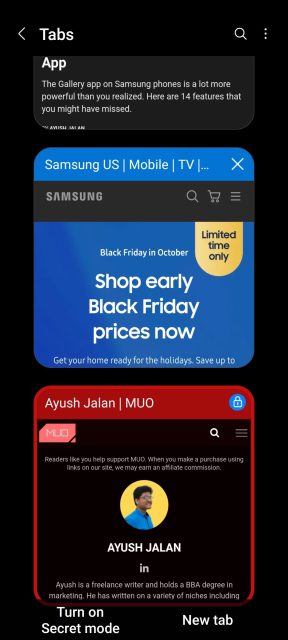
۴- زبانه ها را در دستگاه های گلکسی همگامسازی کنید
چگونه زبانه های Samsung Internet را مدیریت و سازماندهی کنیم؟ تا اینجا چند راه این کار را یاد گرفتیم. Samsung Internet در گوشیها، تبلتها و ساعتهای هوشمند سامسونگ در دسترس است. اگر چند دستگاه سامسونگ دارید، میتوانید برگههای بازتان را در همه آنها همگامسازی کنید. برای انجام این کار، باید یک حساب کاربری سامسونگ داشته باشید و در تمام دستگاه هایتان وارد آن شوید. ایجاد حساب کاربری یکی از اولین کارهایی است که هنگام راهاندازی گوشی سامسونگ برای اولین بار انجام می دهید.
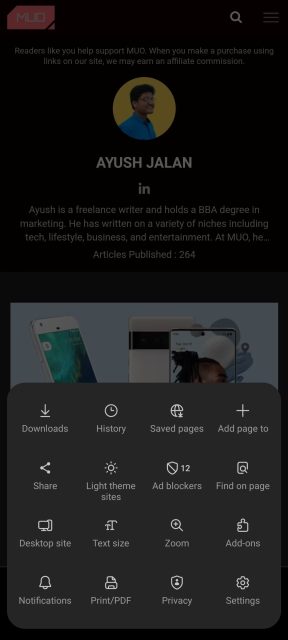
برای همگامسازی، روی دکمه Tools (منوی همبرگر در نوار ابزار) ضربه بزنید، Settings را انتخاب کنید و Sync with Samsung Cloud را تغییر دهید. در کنار برگههای باز، مرورگر صفحات ذخیره شده، نشانکها و میانبرهای دسترسی سریع شما را همگامسازی میکند.
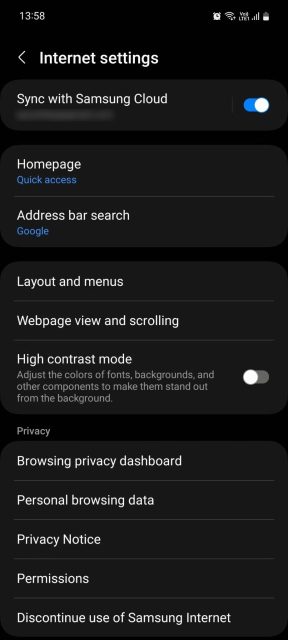
مطمئن شوید که همگامسازی در همه دستگاههای Galaxy شما فعال است. پس از انجام این کار، میتوانید با رفتن به منوی Tabs، ضربه زدن روی More options و انتخاب Synced tabs، به برگه های همگامسازی شده دسترسی داشته باشید.
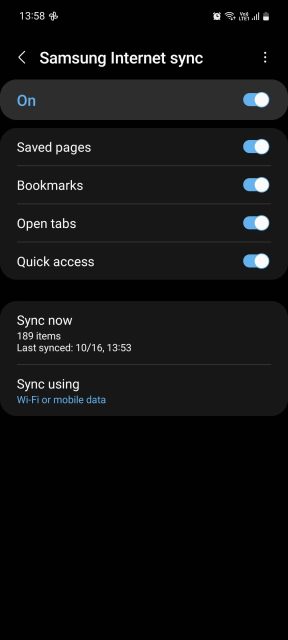
۵- صفحات مرتبط را در یک فولدر قرار دهید
اگر تعداد زیادی برگه بوکمارک کرده اید، می توانید آنها را به همان روشی که برگه هایتان را برای سازماندهی بهتر گروه بندی کردید، به پوشه های جداگانه منتقل کنید.
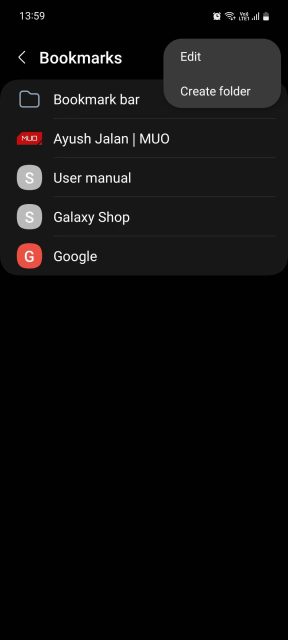
۱- در ابزارها روی Bookmarks ضربه بزنید. وارد منوی سه نقطه ای شوید و Create folder را انتخاب کنید.
۲- نامی برای فولدر بگذارید و سپس Create را بزنید.
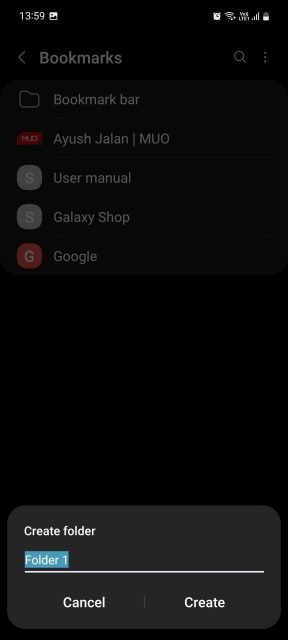
۳- برای انتخاب یک بوکمارک، آن را چند ثانیه فشار دهید و برای افزودن موارد دیگر، Others را بزنید.
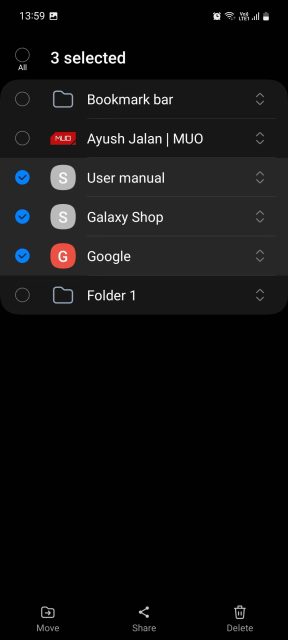
۴- روی Move بزنید. فولدر را انتخاب کنید. سپس Select را بزنید.
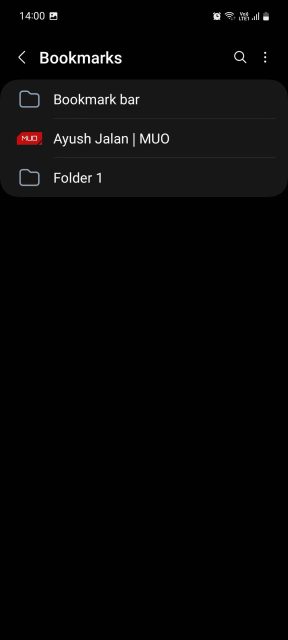
ساماندهی زبانه های Samsung Internet
سازماندهی برگه ها تنها یکی از بسیار کارهایی است که می توانید در Samsung Internet انجام دهید تا تجربه کاربری بهتری داشته باشید. در حالی که گوگل کروم محبوب ترین مرورگر وب در جهان است، ما فکر می کنیم Samsung Internet با قابلیت هایی که ارائه می دهد بسیار دست کم گرفته شده است.
اکنون میدانیم چگونه زبانه های Samsung Internet را مدیریت و سازماندهی کنیم. آیفون دارید و میخواهید تبهای سافاری را ساماندهی کنید؟ آموزش به اشتراک گذاری Tab Groups سافاری در iOS 16 را ببینید.